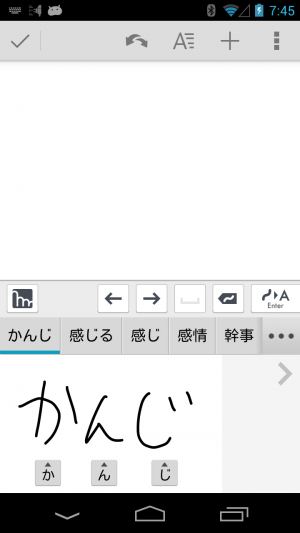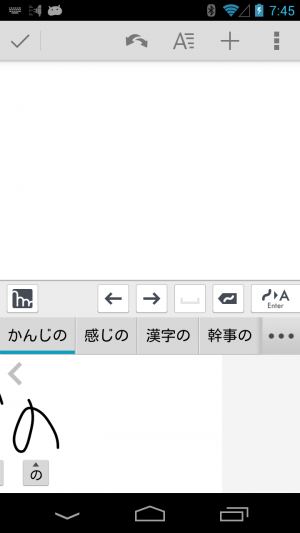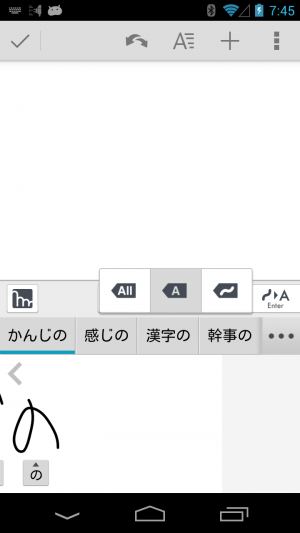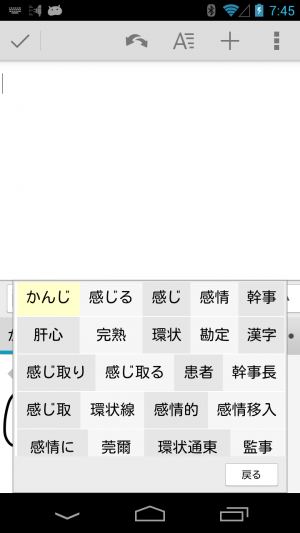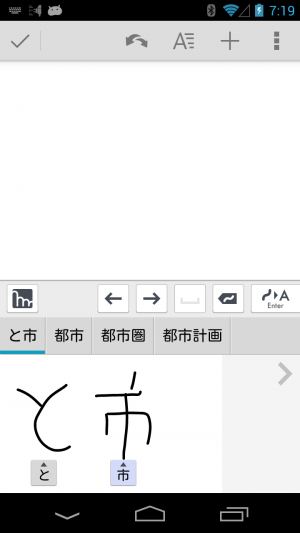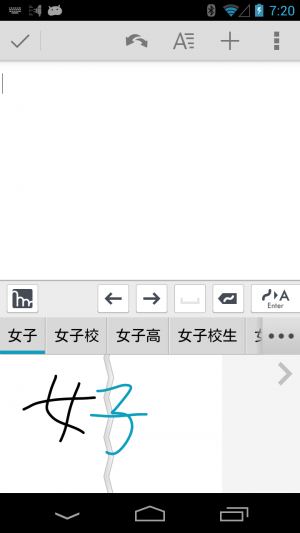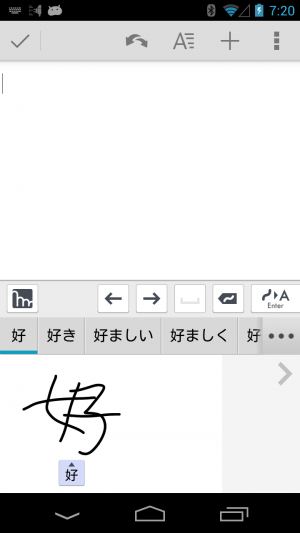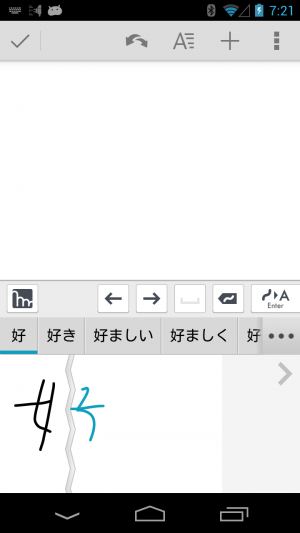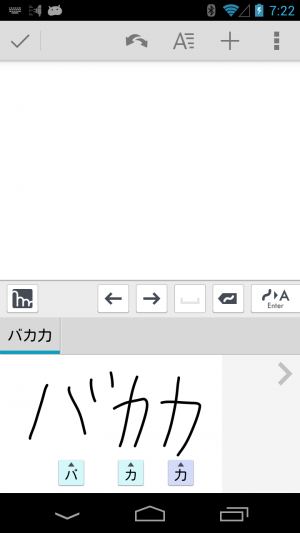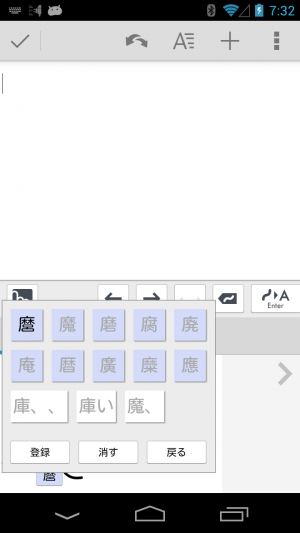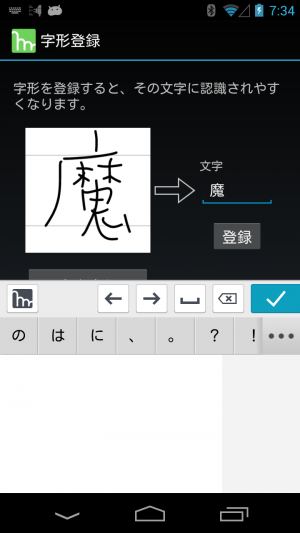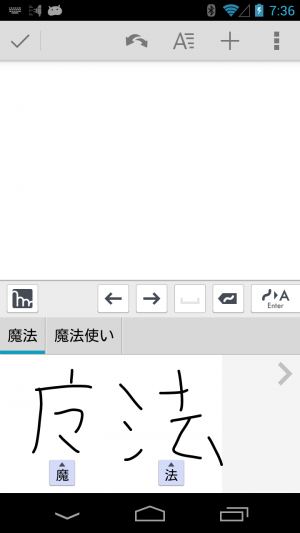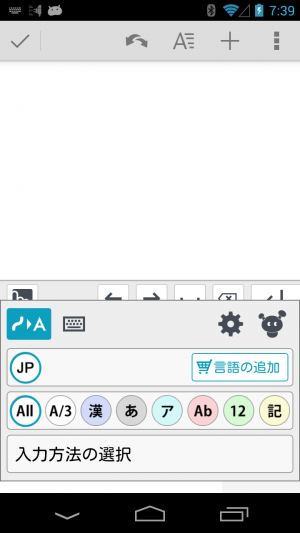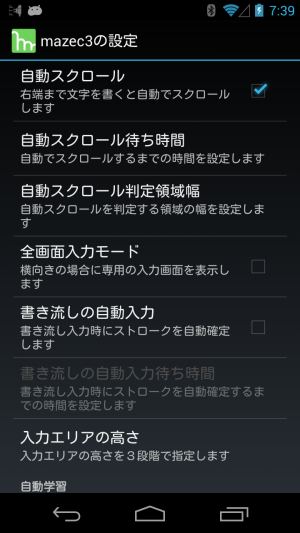手書き入力アプリ「mazec3」は文字を書くトレーニングに役立つかも
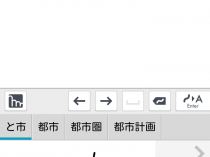
日頃パソコンやスマホのキーボードでの文字入力ばかり行っていて、ペンによる筆記を行う機会がないと、いざというときに満足に文字を書けなくて困る可能性がある。通販受け取り時の署名程度なら汚い走り書きでもあまり気にならないが、店頭で申込書を書くときなどにゆっくり時間を掛けても下手くそな字しか書けなかったらかっこ悪い。
普段から手書きで文字を書く習慣をつけたいという人は、手書きによる文字入力を試してみるといいかも知れない。手書き入力アプリは、ある程度綺麗に書かないとちゃんと認識してくれないので、自分さえ読めればいいメモを書いたりするより、自然に丁寧な字を書き続けられるだろう。
最近のXperiaやAQUOS PHONE、ARROWSなど日本メーカー製の端末には、手書き入力機能を備えた文字入力アプリが標準搭載されているが、未搭載の機種を使っている場合や、標準搭載の機能に満足できなかった場合は「mazec3」を試してみよう。
mazec3では、「会ぎ」と書いて「会議」に変換するなど、一部のみ漢字の交ぜ書きも正しく変換してくれるので、面倒な漢字のみひらがなにすれば、全てひらがなで書くより効率的に入力可能だ。
また、「字形登録」を行うことで、上手く認識できない文字を認識されやすくすることもできる。
これらの機能を活用しても、通常のソフトウェアキーボードでの入力効率には及ばないが、筆記の習慣づけを兼ねるなら利用価値はあるはずだ。通常価格は980円と、モバイルアプリとしては高価な部類だが、10日間試用できる体験版も用意されているので、まずは気軽に試してみよう。
・mazec3(手書きによる簡単日本語入力) – Google Play の Android アプリ
・mazec3(手書きによる簡単日本語入力)[体験版] – Google Play の Android アプリ
入力方法の選択画面でmazec3を選択すると、このような白いパネルが表示されるので、指やタッチペンで文字を書こう。ひらがなで書いた場合は、このように変換候補が上に表示されるぞ。
右端の灰色の部分に達すると、自動的にスクロールが行われる。上部の「<」「>」で手動でスクロールさせることも可能だ。
上部のバックスペースキーは、入力中にタッチすると最後の千を消去するが、タッチしたときに左にポップアップするボタンまでスワイプすると、一文字ずつの削除や全削除を行える。
変換候補の右の「…」で、このような候補一覧から選択できる。
このように、漢字と平仮名の混じった交ぜ書きでも、きちんと変換候補や省入力候補が表示されるぞ。
漢字の偏と旁が別の文字として認識されてしまった場合は、旁の部分を長押ししてドラッグしてみよう。
このように、一つの文字として再認識されるぞ。
逆に、二つの文字が一つの文字として認識されてしまった場合は、間の部分を長押ししてドラッグで引き離せば、二つの文字として認識される。
文字の下に表示される認識結果では、カタカナは空色、漢字は青など文字種ごとに色分けされるので、「カ」と「力」、「ロ」と「口」などの紛らわしい時も判別できる。
下の認識結果をタッチすると一覧から別の認識候補を選択できる。
認識候補の画面で「登録」を押すと、字形登録画面に進み、入力した字形に任意の文字を登録できる。手動で登録しなくても、過去の選択結果から学習が行われるが、なかなか上手く認識されない文字などはここで登録しておくといいだろう。
まだれに「マ」で「魔」のように、略字の登録も可能だ。
左上のmazecアイコンをタッチすると、このようなメニューが表示され、設定画面への切り替えや「マッシュルーム」アプリの呼び出し、入力方法の選択などを行える。
設定画面では、自動スクロールなどの手書き入力特有の設定の他、単語登録なども行えるぞ。
関連記事

Google Android向け手書きアプリ「Google手書き入力」をリリース

文字入力アプリとして使える「Google手書き入力」がついに登場

Google翻訳に手書き入力機能が追加! 日本語や中国語など7つの言語に対応

フリック入力が苦手な人に朗報! iPhoneで人気の手書き文字入力システム「mazec」β版公開

手書き認識で括弧や指数、平方根を含む数式を計算できる「MyScript Calculator」

文字一覧から様々な文字を入力できる「UnicodePad」

ホーム画面に手書きメモを表示し素早く書き足せる「手書きメモウィジェット」

便利な物や面白いものまで、文字入力を強化する小物マッシュルームアプリ8選

顔文字入力ツール「KaoMash」は外部変換辞書アプリとしても役に立つ
2014年05月01日08時07分 公開 | カテゴリー: 文書編集 | キーワード:アプリ | Short URL
ツイート ![]()
最新記事
- 肩に乗せるだけで音に包まれる!ウェアラブルネックスピーカー!
- 枕の下に置くピロースピーカー!Bluetooth接続でスマホから音楽を流しながら寝れる!
- 腕に巻いて使えるウェアラブルスピーカー!IPX6防水で急な雨にも安心!
- ミニモバイルバッテリーの新定番!折りたたみ式のLightningコネクター搭載!
- コネクター搭載の3in1モバイルバッテリー!iPhoneもAndroidもおまかせ!
- ケーブル不要でiPhoneもApple Watchも!5000mAhの大容量モバイルバッテリー!
- TSAロック付きスーツケースベルト! 頑丈なロックフックで安心な旅行を!
- 4in1の大容量モバイルバッテリー!スマホもタブレットもゲーム機も!
- 10000mAh大容量ワイヤレスモバイルバッテリー!Apple Watchの充電も出来る!
- コンパクトな手のひらサイズ。だけど、かなりタフ!どこでも使えるバックハンガー!
- ダンボールを挿すだけ!持ち運び出来るダンボールストッカー!
- コンパクトで高品質なケーブル!6in1のユニークデザインなケーブル!
- 洗練されたシンプルなボディバッグ!自由で快適な背負い心地!
- リラックスして座りやすい座椅子!回転するのでパソコンや読書等に最適!
- ゆったりくつろげる、至福の時間!肘つき座椅子!
- 究極進化、三刀流座椅子!ソファの座り心地みたいな回転座椅子!
- 磁力で自分でまとまる!フラット平形タイプのUSB-Cケーブル!
- 首と肩がホッとする枕!首肩温め機能でじんわり温まる!
- USB-Cケーブルだけで使える!アイリスオーヤマ製の27インチモニター!
- 15000mAh大容量モバイルバッテリー!ケーブル内蔵&プラグ付き!
- iPad専用磁気充電式タッチペン!ワイヤレス充電可能なスタイラスペン!
- 寒い季節には欠かせないアイテム!ドリンクを温められるカップウォーマー!
- ワンタッチで飲み物を温められる!デスクで使うのに最適!
- 柔らかい感触!心地良いさわり心地の充電式カイロ!
- 3in1防災対策の充電式カイロ!寒い季節を心地よく、あたたかく過ごそう!
- つけたら2秒ですぐ暖かい!2個セットの充電式カイロ!
- 左の手のひらにフィット!操作しやすいのせ心地のトラックボールワイヤレスマウス!
- 大容量収納可能なビジネスリュック!充実のポケット数!
- 通勤が快適な薄型なのに大容量!ノートパソコンも安全に収納!
- シンプルで洗練されたデザイン!どんな服装にも似合うビジネスリュック!